Como formatar condicionalmente células que contêm #N/D no Excel?
Com a função de formatação condicional, você pode formatar rapidamente todas as células que contêm #N/D no Excel. Este tutorial mostrará em detalhes como fazer isso.
Formatar condicionalmente células contendo #N/D no Excel
Formatar condicionalmente células contendo #N/D no Excel
Por favor, siga os passos abaixo para formatar células que contêm #N/D com a função de formatação condicional.
1. Selecione o intervalo contendo as células #N/D que deseja formatar.
2. Em seguida, clique em Formatação Condicional > Nova Regra na guia Página Inicial. Veja a captura de tela:
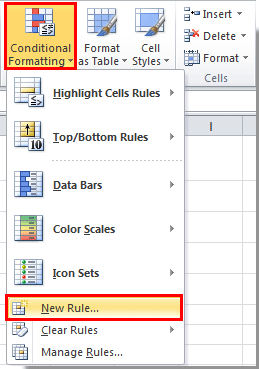
3. Na caixa de diálogo Nova Regra de Formatação, faça o seguinte.

4. Na caixa de diálogo Formatar Células, especifique o formato para as células #N/D e, em seguida, clique no botão OK.
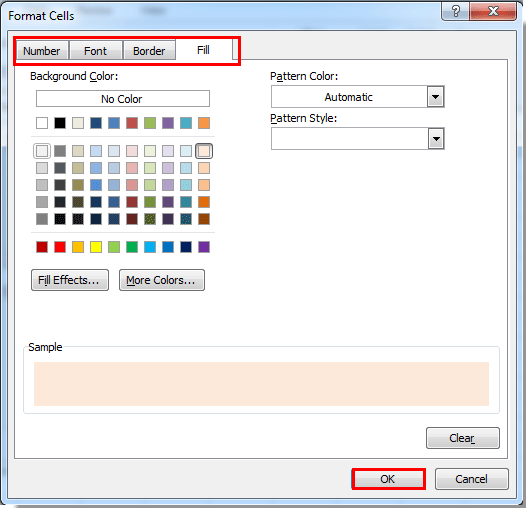
5. Quando retornar à caixa de diálogo Nova Regra de Formatação, clique no botão OK.
Você pode ver que todas as células que contêm #N/D estão formatadas com o formato especificado acima.
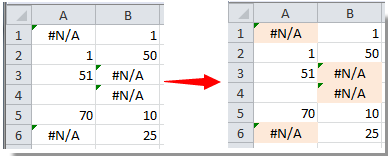
Substitua o valor de erro #N/D ou todos os valores de erro por zero, mensagem personalizada ou referência de célula:
O utilitário Assistente de Formatação de Condição de Erro do Kutools para Excel pode exibir rapidamente os valores de erro com 0 (zero), uma mensagem personalizada, células em branco, referência de célula, etc., conforme mostrado na demonstração abaixo. Faça o download e experimente agora!

Artigos relacionados:
- Como formatar condicionalmente células com base na primeira letra/caractere no Excel?
- Como formatar condicionalmente datas menores/maiores que hoje no Excel?
- Como formatar condicionalmente ou destacar a primeira recorrência no Excel?
- Como formatar condicionalmente porcentagem negativa em vermelho no Excel?
Melhores Ferramentas de Produtividade para Office
Impulsione suas habilidades no Excel com Kutools para Excel e experimente uma eficiência incomparável. Kutools para Excel oferece mais de300 recursos avançados para aumentar a produtividade e economizar tempo. Clique aqui para acessar o recurso que você mais precisa...
Office Tab traz interface com abas para o Office e facilita muito seu trabalho
- Habilite edição e leitura por abas no Word, Excel, PowerPoint, Publisher, Access, Visio e Project.
- Abra e crie múltiplos documentos em novas abas de uma mesma janela, em vez de em novas janelas.
- Aumente sua produtividade em50% e economize centenas de cliques todos os dias!
Todos os complementos Kutools. Um instalador
O pacote Kutools for Office reúne complementos para Excel, Word, Outlook & PowerPoint, além do Office Tab Pro, sendo ideal para equipes que trabalham em vários aplicativos do Office.
- Pacote tudo-em-um — complementos para Excel, Word, Outlook & PowerPoint + Office Tab Pro
- Um instalador, uma licença — configuração em minutos (pronto para MSI)
- Trabalhe melhor em conjunto — produtividade otimizada entre os aplicativos do Office
- Avaliação completa por30 dias — sem registro e sem cartão de crédito
- Melhor custo-benefício — economize comparado à compra individual de add-ins